لإيقاف الإخطارات على Facebook ، يمكنك ضبط إعدادات الإشعارات إما باستخدام Facebook الموقع أو التطبيق المحمول. هنا هو كيف نفعل ذلك: على سطح المكتب (Facebook الموقع): تسجيل الدخول إلى Facebook: افتح مستعرض ويب المفضل لديك والذهاب إلى www.facebook.com. تسجيل الدخول إلى حسابك في Facebook الحساب إذااقرأ المزيد
لإيقاف الإخطارات على Facebook ، يمكنك ضبط إعدادات الإشعارات إما باستخدام Facebook الموقع أو التطبيق المحمول. هنا هو كيف نفعل ذلك:
على سطح المكتب (Facebook الموقع):
- تسجيل الدخول إلى Facebook:
- فتح مستعرض ويب المفضل لديك والذهاب إلى www.facebook.com.
- تسجيل الدخول إلى حسابك في Facebook الاعتبار إذا كنت لا بتسجيل الدخول بالفعل.
- الوصول إلى الإعدادات:
- انقر على الهبوط التي تواجه السهم في أعلى الزاوية اليمنى من Facebook الصفحة لفتح القائمة المنسدلة.
- انتقل إلى إعدادات الخصوصية:
- في القائمة المنسدلة ، انقر على "إعدادات الخصوصية".
- الوصول إلى الإعدادات:
- تحت "إعدادات الخصوصية" القسم, انقر على "إعدادات".
- ضبط إعدادات الإشعارات:
- في القائمة اليسرى انقر على "الإشعارات".
- تحرير إعدادات الإعلام:
- سترى مختلف إعدادات الإشعارات التي يمكنك تخصيص ، بما في ذلك "البريد الإلكتروني" "المحمول" ، و "على Facebook."
- انقر على الخيار الذي تريد تغيير (على سبيل المثال ، "البريد الإلكتروني" أو "الجوال").
- تخصيص الإخطارات:
- ثم يمكنك تخصيص أنواع الإشعارات التي تتلقاها عن طريق ضبط خانات الإعدادات في هذه الصفحة.
- حفظ التغييرات:
- بعد تخصيص تفضيلات الإشعارات ، انقر فوق "حفظ التغييرات" لتطبيق الإعدادات الخاصة بك.
على الجوال (دائرة الرقابة الداخلية/الروبوت التطبيق):
- فتح Facebook App:
- إطلاق Facebook التطبيق على الجهاز المحمول الخاص بك.
- تسجيل الدخول:
- تسجيل الدخول إلى حسابك في Facebook الاعتبار إذا كنت لا بتسجيل الدخول بالفعل.
- الوصول إلى إعدادات الخصوصية:
- اضغط على ثلاثة خطوط أفقية (الـ "همبرغر" القائمة) في الزاوية السفلية اليمنى لفتح القائمة.
- انتقل إلى إعدادات الخصوصية:
- تحت "إعدادات الخصوصية" القسم, انقر على "إعدادات".
- الوصول إلى إعدادات الإشعارات:
- انتقل لأسفل وانقر على "الإشعارات".
- تخصيص الإخطارات:
- سترى مختلف فئات الإشعارات التي يمكنك تخصيص.
- انقر على فئة لضبط إعدادات الإخطار في غضون ذلك.
- ضبط تفضيلات الإعلام:
- تخصيص تفضيلات الإشعارات لكل فئة طريق تبديل تبديل أو تعديل إعدادات.
- حفظ التغييرات:
- بعد إجراء التغييرات ، اضغط على زر "حفظ" لحفظ إعدادات الإشعارات.




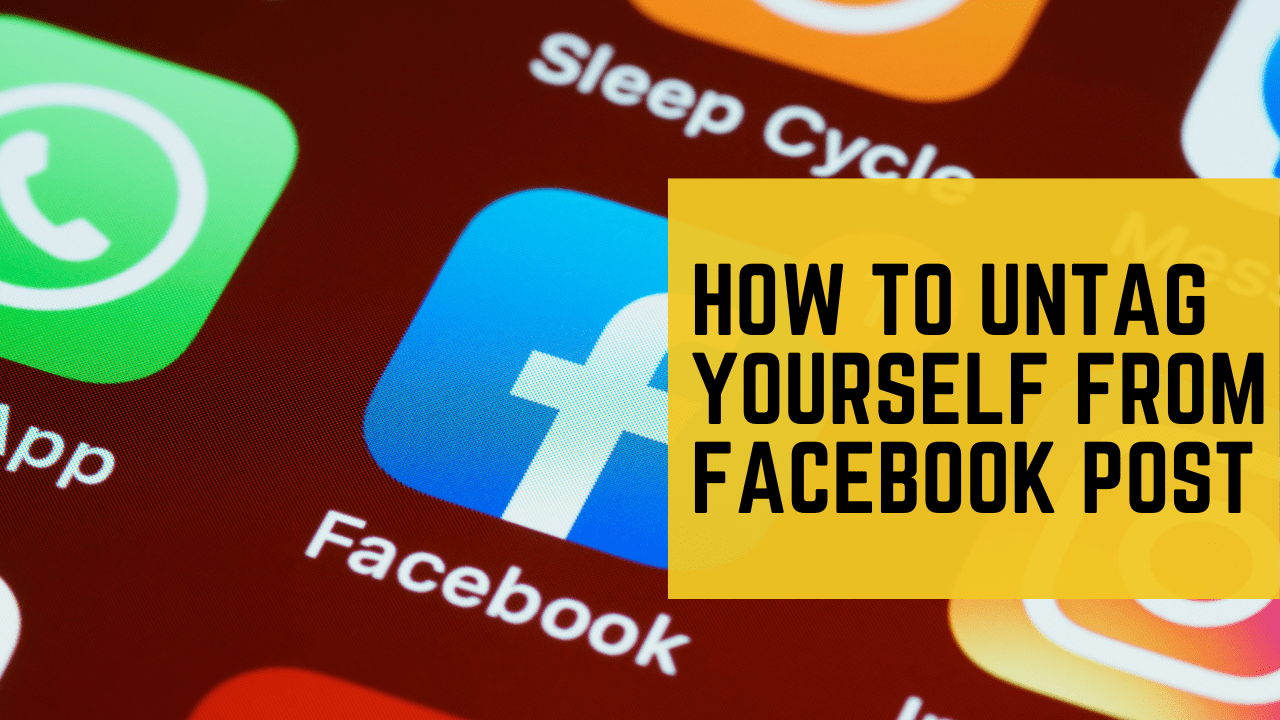




العلامة شخص في Facebook المشاركة اتبع الخطوات التالية: طريقة 1: وضع علامات على Facebook Post (ويب) تسجيل الدخول إلى Facebook: فتح متصفح الويب الخاص بك وزيارة Facebook موقع (www.facebook.com). تسجيل الدخول إلى حسابك في Facebook الاعتبار إذا كنت لا بتسجيل الدخول بالفعل. إنشاء وظيفة أو تعديل الوظائف الحالية: على yاقرأ المزيد
العلامة شخص في Facebook المشاركة اتبع الخطوات التالية:
الأسلوب 1: وضع علامات على Facebook Post (ويب)
الطريقة 2: وضع علامات على Facebook Post (التطبيق المحمول)
بمجرد ما بعد التحديث الشخص الذي كنت قد الموسومة سوف تتلقى إخطارا ، اسمهم سوف تصبح وصلة يمكن النقر عليها في ما بعد.
قراءة أقل